- Wenn Sie mehrere Apps im Hintergrund ausführen, wird der Akku Ihres Windows 11-PCs schnell entladen.
- Andere Aktionen wie das Beibehalten einer hohen Helligkeit, das Anschließen des Ladegeräts für lange Stunden usw. verschlechtern auch die Akkulaufzeit Ihres PCs.
- Um solche Fälle zu vermeiden, können Sie den Energiemodus auf Beste Energieeffizienz ändern und die Tipps in dieser Anleitung befolgen, um die Akkuleistung zu verbessern.

xINSTALLIEREN SIE, INDEM SIE AUF DIE DOWNLOAD-DATEI KLICKEN
Diese Software repariert häufige Computerfehler, schützt Sie vor Dateiverlust, Malware und Hardwarefehlern und optimiert Ihren PC für maximale Leistung. Beheben Sie PC-Probleme und entfernen Sie Viren jetzt in 3 einfachen Schritten:
- Laden Sie das Restoro PC-Reparaturtool herunter das kommt mit patentierten Technologien (Patent vorhanden Hier).
- Klicken Scan starten um Windows-Probleme zu finden, die PC-Probleme verursachen könnten.
- Klicken Alles reparieren um Probleme zu beheben, die die Sicherheit und Leistung Ihres Computers beeinträchtigen
- Restoro wurde heruntergeladen von 0 Leser in diesem Monat.
Entlädt sich der Akku Ihres Windows 11-Laptops schneller? Du suchst nach Wegen Holen Sie sich die beste Energieeffizienz von Ihrem Windows 11-Laptop?
Wenn ja, dann sind Sie an der richtigen Stelle. Denn in diesem Leitfaden geben wir Ihnen die Schritte, die Sie benötigen, um die beste Effizienz auf Ihrem Windows 11-Laptop zu erzielen.
Ähnlich wie bei der vorherigen Version von Windows hat Microsoft verschiedene Energiemodi integriert. Diese Leistungsmodi verwenden eine Kombination aus bestimmten Hardware- und Systemeinstellungen, um das gewählte Leistungsniveau bereitzustellen.
Standardmäßig ist Ihr Windows 11-Computer auf den ausgeglichenen Modus eingestellt. In diesem Modus gleicht das System automatisch die Hardware- und Systemeinstellungen aus, um Ihnen die beste Leistung und Akkulaufzeit zu bieten.
Wenn Sie jedoch ressourcenintensive Aufgaben oder Spiele ausführen, ist dieser Modus möglicherweise nicht vorzuziehen, da Verzögerungen und Stottern auftreten.
Was auch immer der Fall sein mag, abhängig von Ihrem Anwendungsszenario ist es sinnvoll, in einen anderen Energiemodus zu wechseln.
Mithilfe dieser Anleitung können Sie den Energiemodus auf drei verschiedene Arten ändern. Noch wichtiger ist, dass Sie erfahren, wie Sie die beste Energieeffizienz aus Ihrem Windows 11-PC herausholen können. Lassen Sie uns sie überprüfen.
Was sind die Schritte, um den Energiesparmodus in Windows 11 zu aktivieren?
1. Energiesparmodus aktivieren
- Drücken Sie Sieg + ich Tasten zum Öffnen Einstellungen.
- Auswählen System.
- Klicke auf Leistung & Akku.
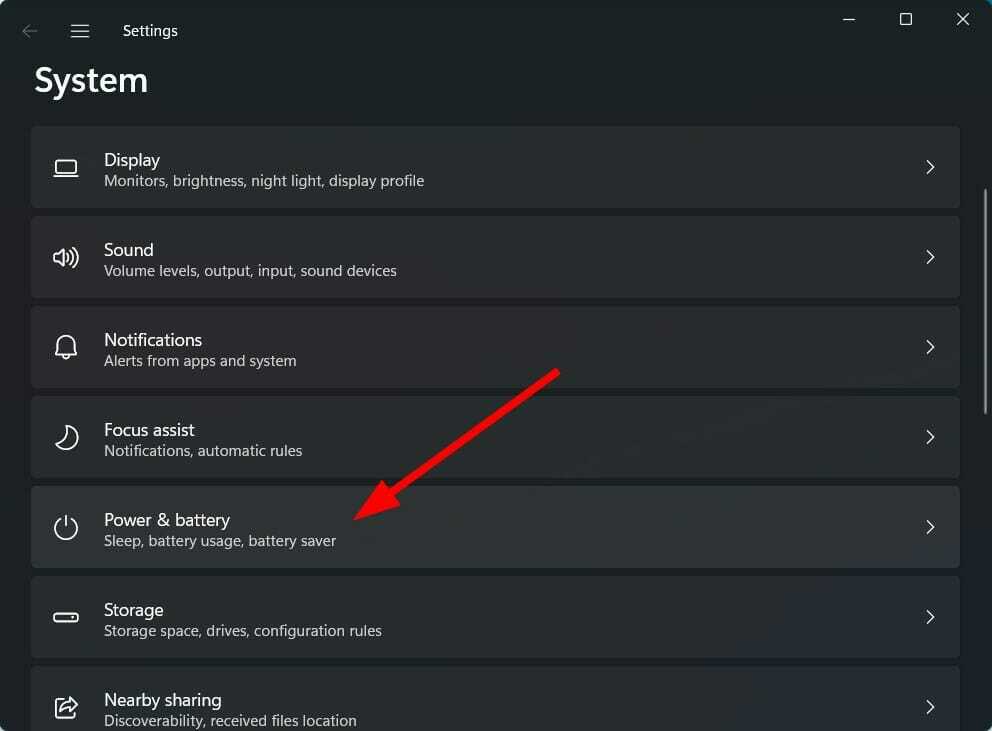
- Unter Batterie, klicke auf Batterieschoner Einstellung.
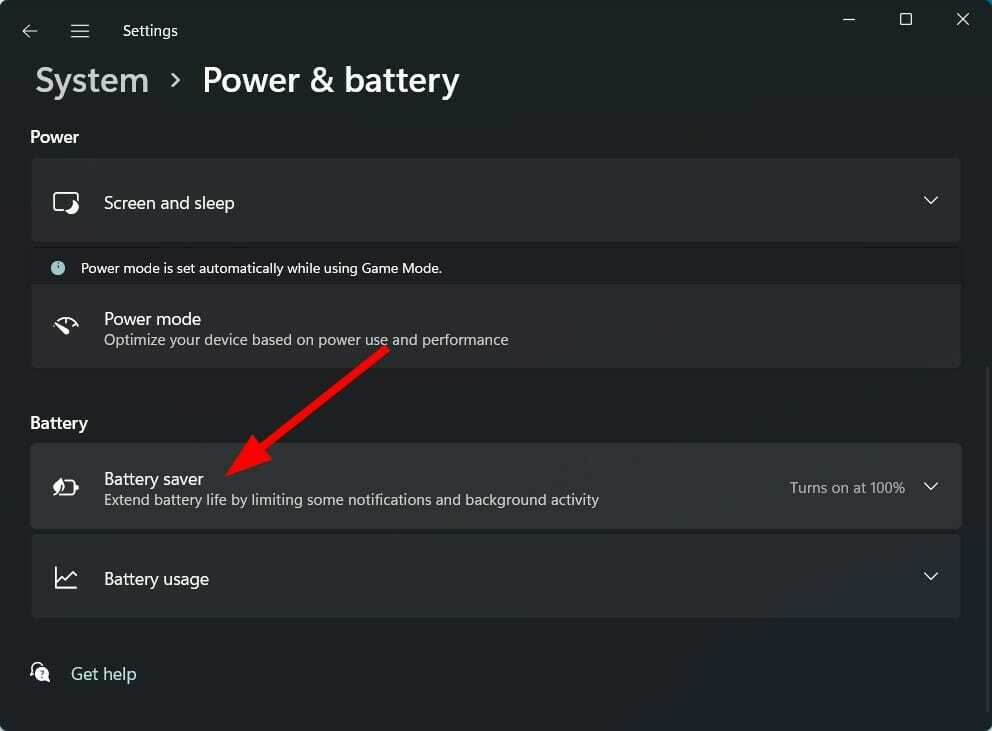
- Schlagen Sie die Mach es jetzt an Knopf für Batterieschoner Einstellung.
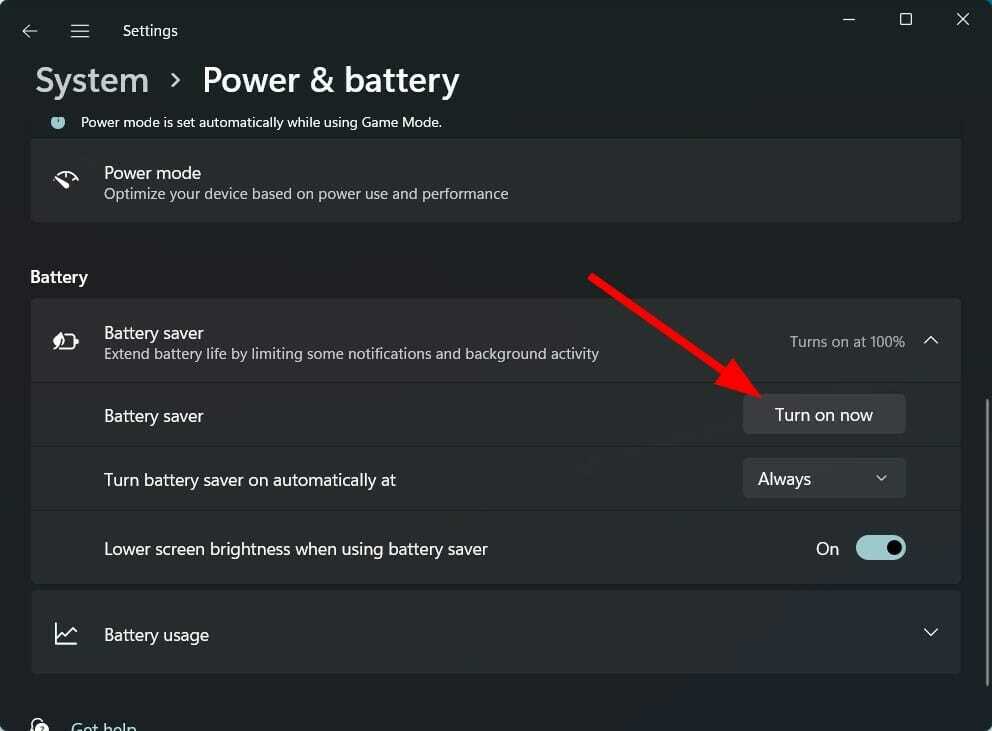
2. Aktivieren Sie den automatischen Batteriesparmodus
- Drücken Sie Sieg + ich Tasten zum Öffnen Einstellungen.
- Auswählen System.
- Klicke auf Leistung & Akku.
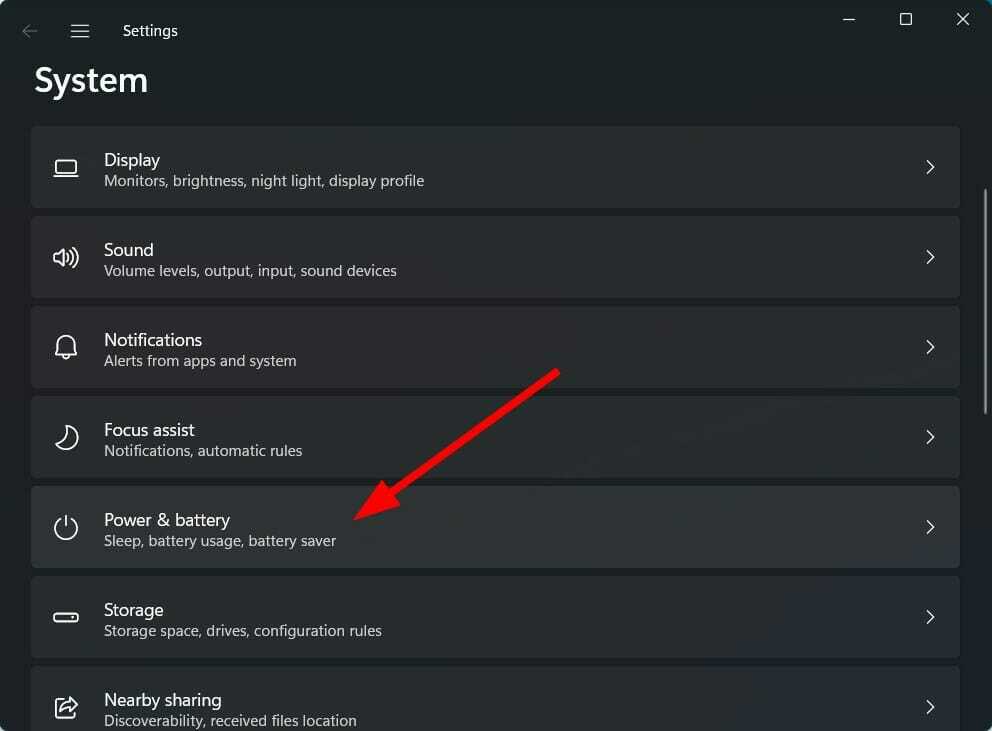
- Unter Batterie, klicke auf Batterieschoner Einstellung.
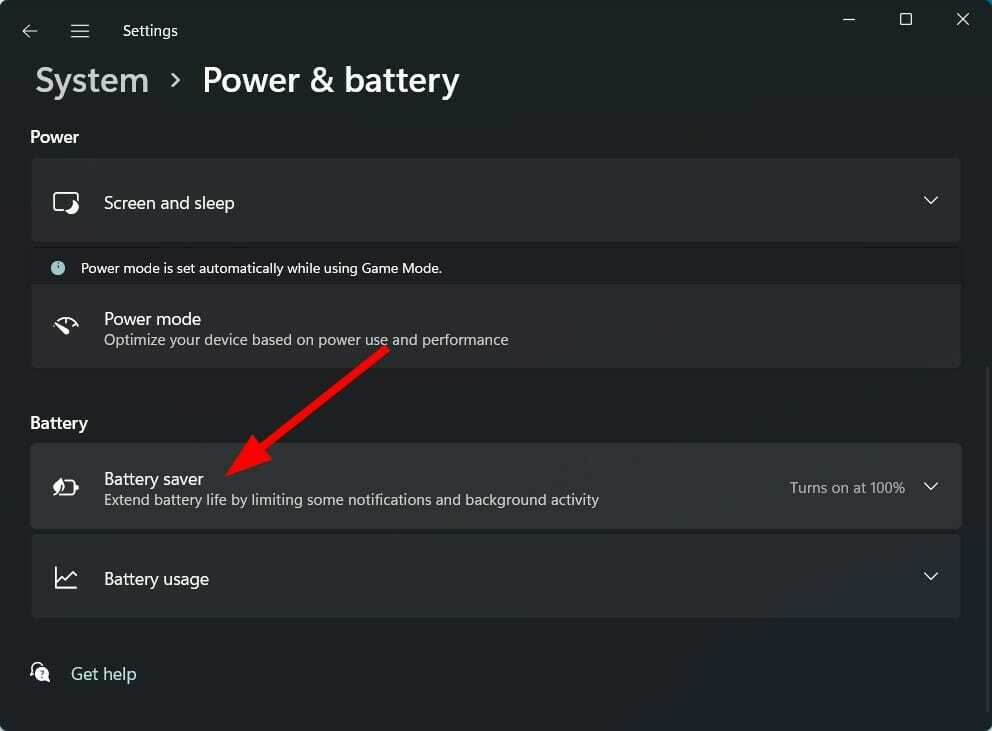
- Drücke den Energiesparmodus automatisch einschalten at und wählen Sie die aus Batterie Level wo der Batteriesparmodus automatisch startet.
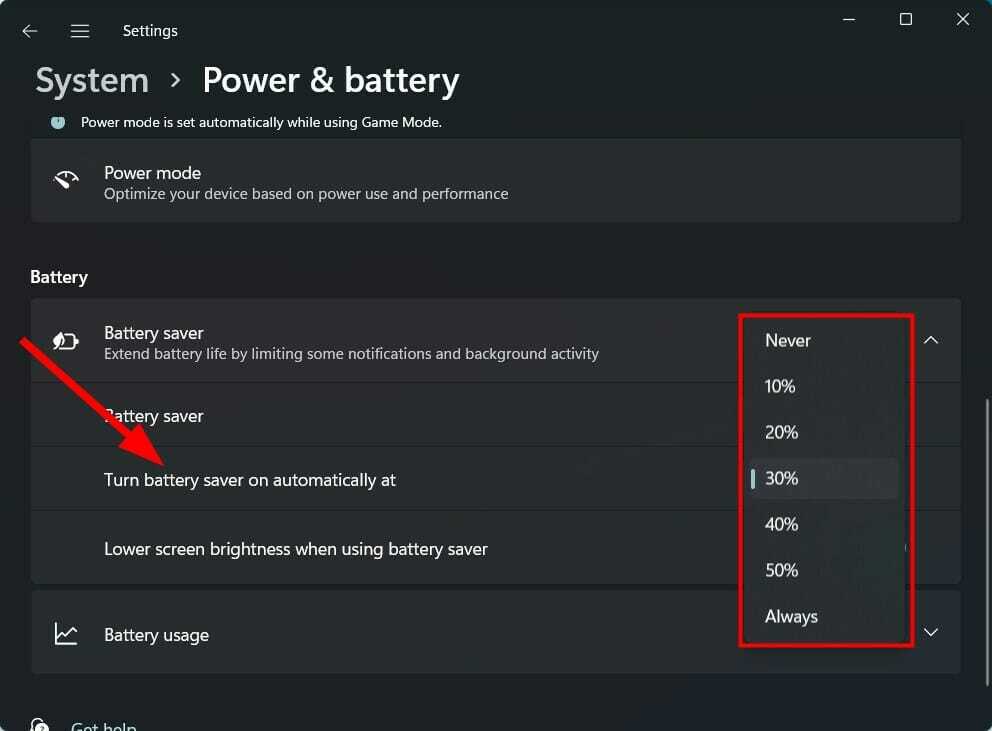
Es ist möglicherweise nicht immer gut, Ihren Windows 11-PC im besten Leistungsmodus zu betreiben, da dies den Akku Ihres Laptops ziemlich schnell entladen wird.
Insbesondere dann, wenn Sie unterwegs sind oder vergessen haben, ein Ladegerät mitzunehmen. Um den Batterieentladungsprozess zu verlangsamen, können Sie also entweder den Batteriesparmodus aktivieren oder die Option verwenden, um den Batteriesparmodus automatisch bei einem bestimmten Batterieprozentsatz einzuschalten.
Lassen Sie uns nun prüfen, wie Sie den Energiemodus auf Ihrem Windows 11-PC in den besten Energieeffizienzmodus ändern und die Lebensdauer Ihres PCs verlängern können.
Wie bekomme ich die beste Energieeffizienz in Windows 11?
1. Verwenden von Windows-Einstellungen
- Drücken Sie Sieg + ich Tasten zum Öffnen Einstellungen.
- Auswählen System.
- Klicke auf Leistung & Akku.
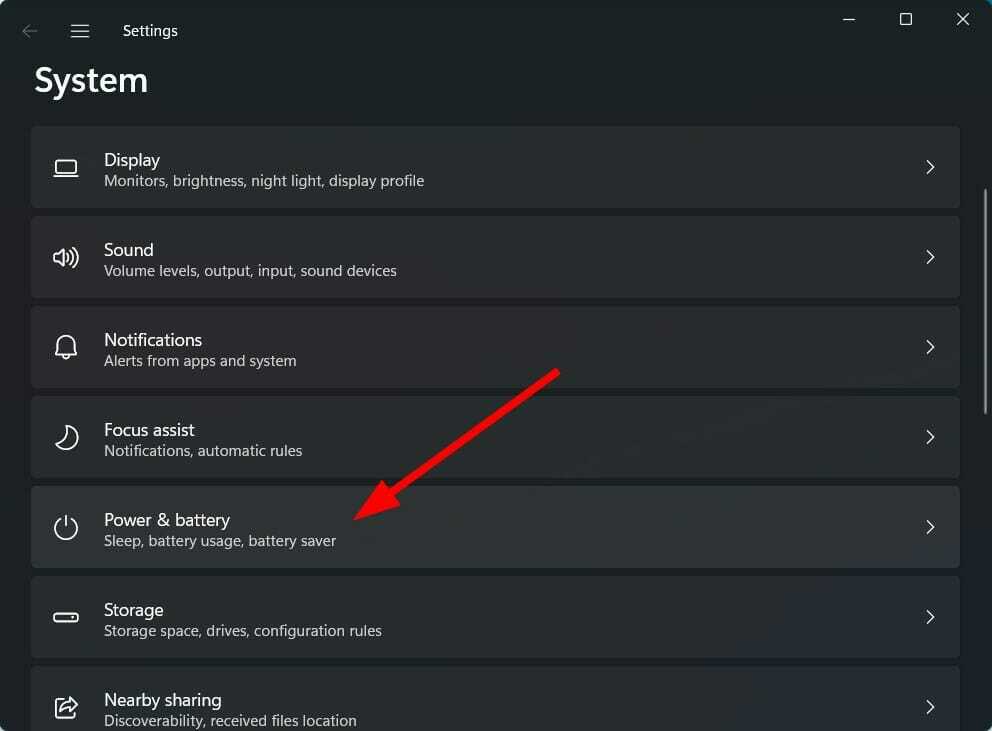
- In dem Power-Modus, klicken Sie auf den Dropdown-Pfeil und wählen Sie aus Beste Energieeffizienz.
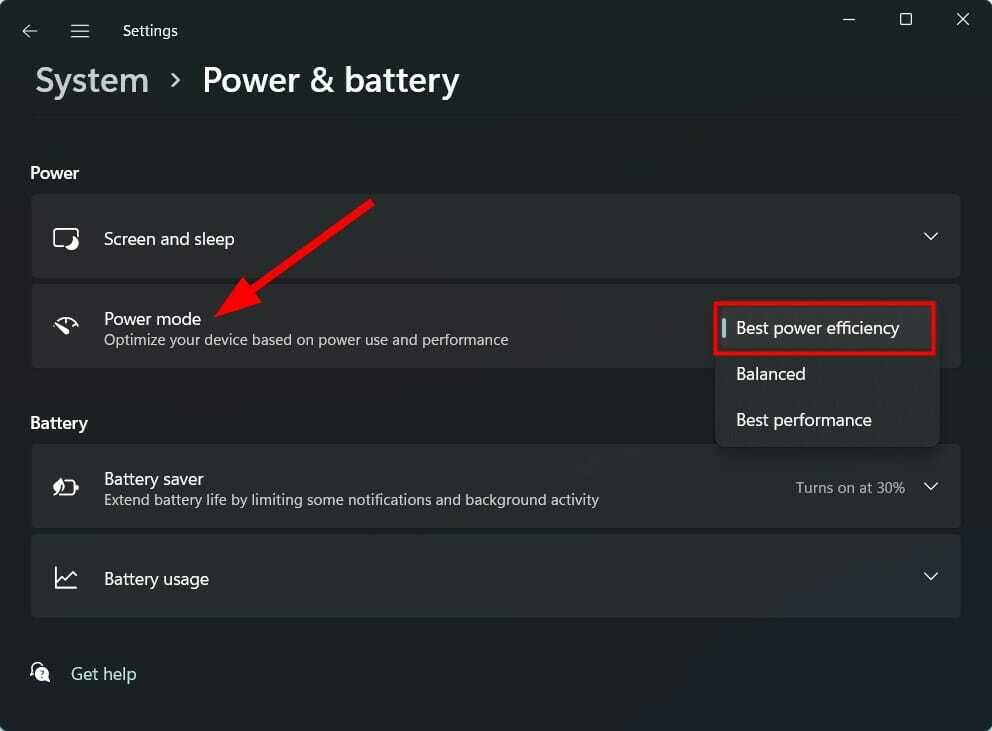
2. Verwenden der Systemsteuerung
- Klicken Sie auf die Start Speisekarte.
- Suchen nach Schalttafel und öffne es.

- Klicke auf Energieeinstellungen.
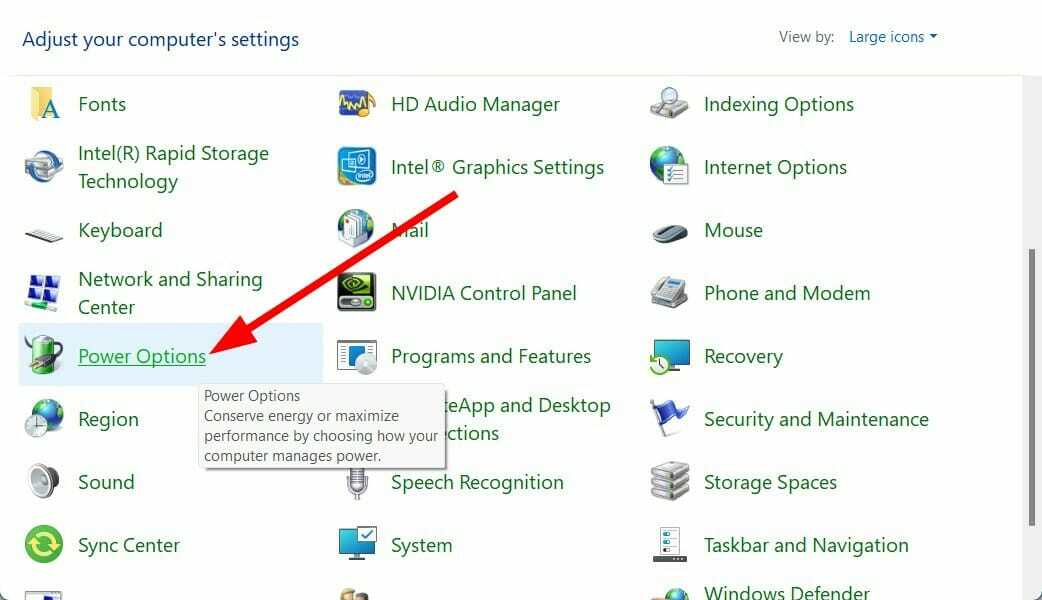
- Unter Bevorzugte Pläne Überschrift, auswählen Energiesparer Möglichkeit.
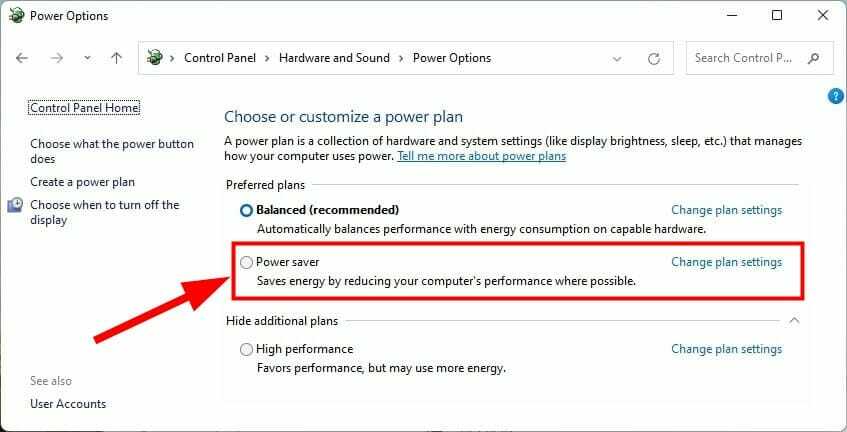
3. Verwenden der Eingabeaufforderung
- Offen Start.
- Suchen nach Eingabeaufforderung.
- Klicke auf Als Administrator ausführen.
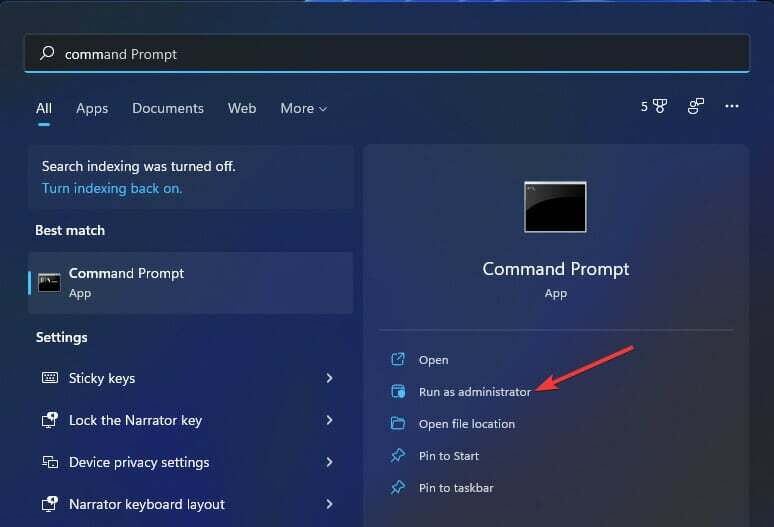
- Geben Sie den folgenden Befehl ein und drücken Sie Eingeben.
powercfg /list - Das aktuell angewendete Energieschema wird mit einem Sternchen (*) gekennzeichnet.
- Führen Sie den folgenden Befehl aus, um den Energiemodus zu ändern.
powercfg /setactive GUID - Jetzt müssen Sie anstelle von GUID die Nummer für den Energiemodus eingeben, auf den Sie umschalten möchten. Insbesondere wird die Anzahl für verschiedene PCs unterschiedlich sein.
- In unserem Fall verwenden wir den folgenden Befehl, um den Energiesparmodus auszuwählen:
powercfg /setactive a1841308-3541-4fab-bc81-f71556f20b4a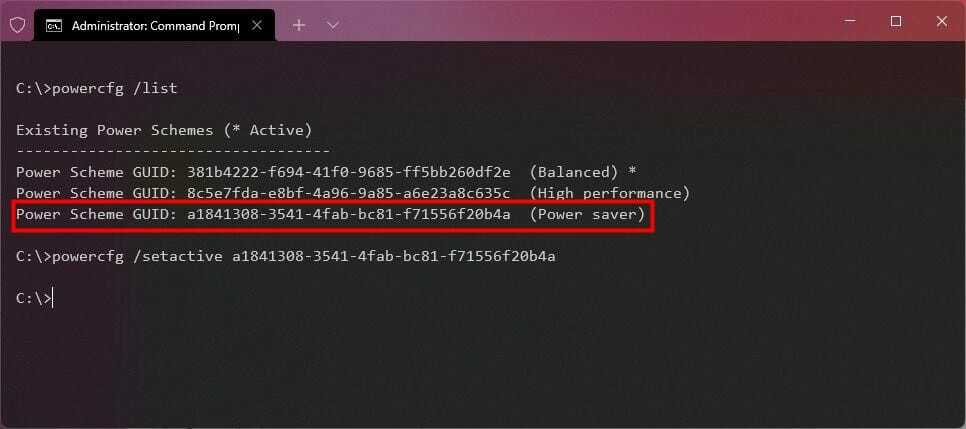
Wenn Sie also eine der oben genannten Methoden befolgen, können Sie den Energiemodus in Ihrem Windows 11-PC ändern und die beste Energieeffizienz erzielen, indem Sie den Energiesparmodus auswählen.
Nachdem Sie den Energiemodus ausgewählt haben, wechselt Ihr PC in diesen Modus und Sie werden feststellen, dass Ihr Akku viel besser funktioniert als zuvor.
- Wmic-Zugriff wird verweigert [behoben]
- Windows 11-Startordner funktioniert nicht? Wenden Sie diese Fixes an
- So konfigurieren Sie die besten Windows 11 HDR-Einstellungen
- So beheben Sie den Windows 11 Winload-Fehler
4. Verwenden Sie ein Spezialwerkzeug
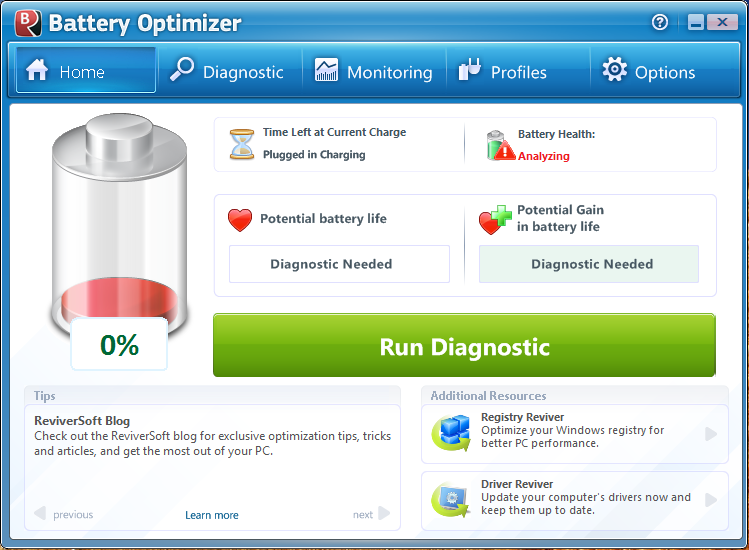
Sie können auch ein Batterieoptimierungstool namens ReviverSoft verwenden. Mit diesem Tool können Sie die Akkulaufzeit Ihres Windows 11-Laptops in wenigen Minuten verlängern, die Akkuleistung Ihres Laptops optimieren und optimieren sowie den Akku und andere Aspekte verwalten.
Es ist ein leichtes Werkzeug und frisst Ihre Ressourcen nicht auf. ReviverSoft ist sicher und verwendet die neueste Technologie, um Ihnen eine sichere Diagnose zu bieten und die Batterieleistung Ihres Geräts zu überwachen.
⇒ ReviverSoft
Was kann ich tun, um die Akkuleistung meines Windows 11-PCs zu verbessern?
Wenn Sie kürzlich auf Windows 11 aktualisiert haben und mit Akkuproblemen konfrontiert sind, dann sind Sie nicht allein.
Es gibt mehrere Windows 11-Benutzer, die berichtet haben, dass sie mit ihrem Windows 11-PC im Vergleich zu Windows 10 eine geringere Akkulaufzeit erzielen.
Nun, das könnte ein Mist sein, da Sie Ihren Laptop möglicherweise nicht über einen längeren Zeitraum verwenden können, sagen wir, wenn Sie reisen oder kein Ladegerät dabei haben.
Experten-Tipp: Einige PC-Probleme sind schwer zu lösen, insbesondere wenn es um beschädigte Repositories oder fehlende Windows-Dateien geht. Wenn Sie Probleme haben, einen Fehler zu beheben, ist Ihr System möglicherweise teilweise defekt. Wir empfehlen die Installation von Restoro, einem Tool, das Ihren Computer scannt und den Fehler identifiziert.
Klick hier herunterzuladen und mit der Reparatur zu beginnen.
Wie bei jedem anderen Windows-Problem kann es mehrere Gründe geben, warum Sie auf Ihrem Windows 11-PC eine schlechte Akkulaufzeit haben.
Wir haben unten einige Tipps aufgelistet, die Ihnen helfen werden, die Akkulaufzeit Ihres Laptops optimal zu nutzen und natürlich auch die Akkulaufzeit zu verbessern.
⇒ Halten Sie Ihren PC aktuell
Es ist sehr wichtig, dass Sie Ihren PC mit der neuesten Version von aktualisieren Windows Update Eingerichtet.
Es verbessert nicht nur die Leistung Ihres PCs, sondern behebt auch die Fehler, die der Grund für die schlechte Akkuleistung Ihres Windows 11-PCs sein können.
⇒ Laden Sie Ihren PC nicht über einen längeren Zeitraum auf
Wenn der Akku Ihres Laptops vollständig aufgeladen ist, sollten Sie das Ladegerät vom Laptop trennen.
Wenn das Ladegerät auch nach dem Aufladen des Akkus längere Zeit angeschlossen bleibt, verkürzt sich die Lebensdauer des Akkus durch Wärmeableitung.
⇒ Ändern Sie die Hintergrundaktivität einiger Apps
Um eine optimale Leistung Ihres PCs zu erzielen, wird empfohlen, nicht zu viele Anwendungen oder Instanzen einer Anwendung im Hintergrund auszuführen.
Da der Akku dadurch schneller entladen wird, müssen Sie das Ladegerät möglicherweise öfter anschließen. Stellen Sie unter Energie- und Akkueinstellungen sicher, dass Sie die Hintergrundaktivität von Apps optimieren und nur wichtige Apps im Hintergrund ausführen lassen.
⇒ Displayhelligkeit reduzieren
Es empfiehlt sich auch, eine optimale Anzeigehelligkeit zu verwenden, während Sie Ihren Laptop verwenden.
Dies würde Ihren Laptop weniger belasten und dadurch die Gesamtakkulaufzeit verlängern.
⇒ Schalten Sie verbundene Geräte und Wi-Fi aus
Wenn Sie keines der verbundenen Geräte wie drahtlose Mäuse oder Tastaturen, Webcams usw. oder das Wi-Fi-Netzwerk verwenden, sollten Sie erwägen, sie auszuschalten.
Da haben Sie es also. Wenn Sie die in diesem Handbuch erwähnten Lösungen und die Tipps am Ende befolgen, können Sie sicher sein, dass Sie die beste Energieeffizienz auf Ihrem Windows 11-PC erzielen.
Wenn Ihnen jedoch keine der Methoden geholfen hat, das gewünschte Ergebnis zu erzielen, empfehlen wir Ihnen, es zu bekommen Lassen Sie Ihren Laptop von einem Fachmann überprüfen, da der Akku Ihres Geräts möglicherweise schon am Ende ist Bühne.
Teilen Sie uns in den Kommentaren unten mit, ob Sie diesen Leitfaden hilfreich fanden. Sie können auch andere Tipps und Tricks zur Verbesserung der Akkulaufzeit auf einem Windows 11-PC im Kommentarbereich unten teilen.
 Haben Sie immer noch Probleme?Beheben Sie sie mit diesem Tool:
Haben Sie immer noch Probleme?Beheben Sie sie mit diesem Tool:
- Laden Sie dieses PC-Reparatur-Tool herunter auf TrustPilot.com mit „Großartig“ bewertet (Download beginnt auf dieser Seite).
- Klicken Scan starten um Windows-Probleme zu finden, die PC-Probleme verursachen könnten.
- Klicken Alles reparieren um Probleme mit patentierten Technologien zu beheben (Exklusiver Rabatt für unsere Leser).
Restoro wurde heruntergeladen von 0 Leser in diesem Monat.
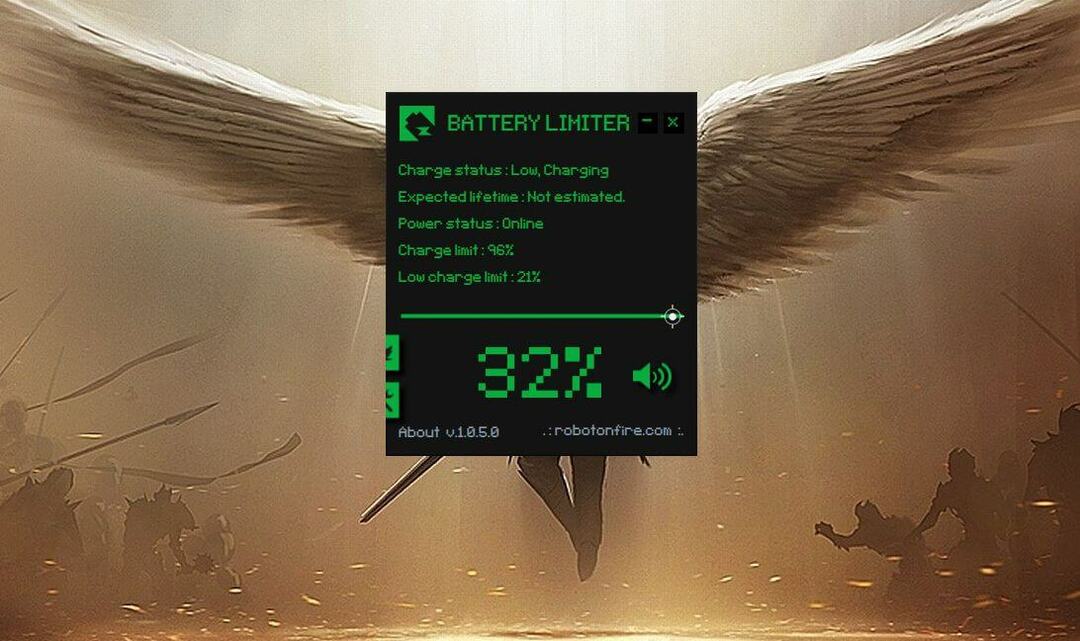
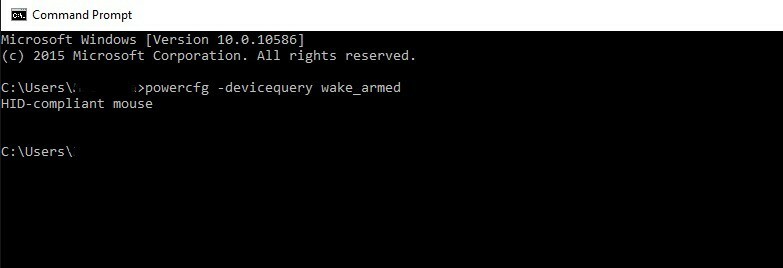
![Die 5 besten Browser mit dem geringsten Akkuverbrauch [100% getestet]](/f/298cf2db3db493db4fa76e6e87dc7a1e.jpg?width=300&height=460)